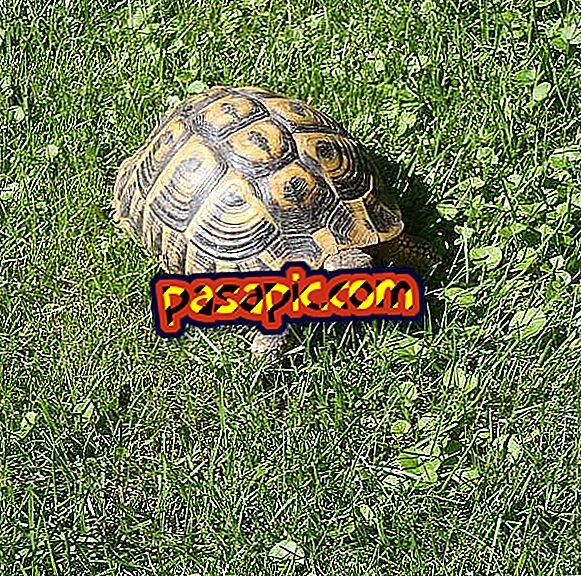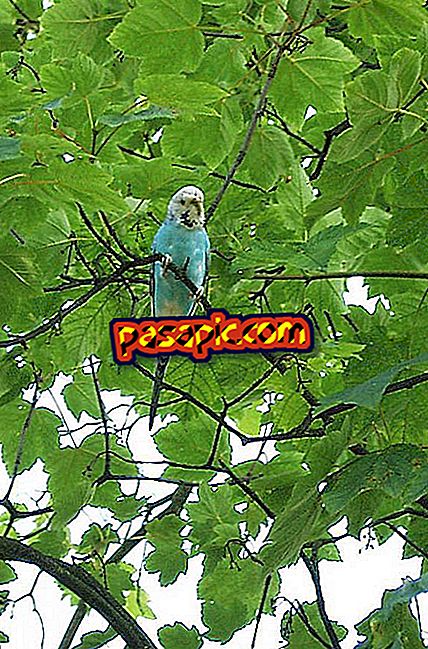Як додати свою фотографію в якості фону GMail

Протягом останніх років ми бачили, як електронна пошта набирає обертів на звичайну пошту. Насправді, протягом двох років надсилання повідомлень через Інтернет стало найбільш звичайним способом спілкування з іншими користувачами. З цієї причини практично всі служби обміну повідомленнями, такі як GMail, пропонують можливість індивідуалізувати і налаштувати їх у повному обсязі.
Якщо ви все ще не знаєте, як додати власну фотографію як фон GMail, у .com ми навчимо вас робити це крок за кроком.
- Комп'ютер з доступом до Інтернету.
- Обліковий запис GMail.
1
Перейдіть до GMail і увійдіть у систему за допомогою електронної пошти та пароля.
2
Перейдіть до піктограми маленької гайки, розташованої у верхній частині сторінки праворуч, і натисніть кнопку "Теми".

3
Розташуйте себе в категорії "Користувацькі теми" і виберіть між світлим або темним. Якщо ви вважаєте, що зображення краще підійде від чітких вкладок GMail, виберіть його; в іншому випадку виберіть "Темний".

4
Виберіть "Завантажити фотографії" у новому спливаючому вікні, а потім натисніть "Вибрати фотографії вашої команди" або перетягніть зображення, яке ви хочете налаштувати, як тло електронної пошти .

5
Зачекайте, поки він завантажиться і відобразить кінцевий результат. Якщо вам це не подобається, ви завжди можете змінити його знову або вибрати фон за замовчуванням .
Пам'ятайте, що залежно від якості зображення може знадобитися більше часу для зміни.